
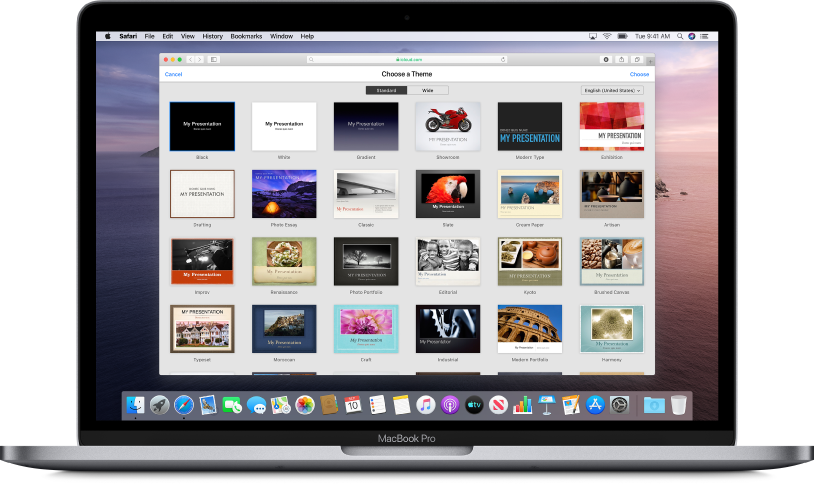
Começar a usar um tema
Todas as apresentações começam com um tema, um conjunto de layouts de slides pré-criados que você usa como ponto de partida. Substitua as imagens e o texto do tema pelos seus próprios e adicione mais slides conforme a necessidade.
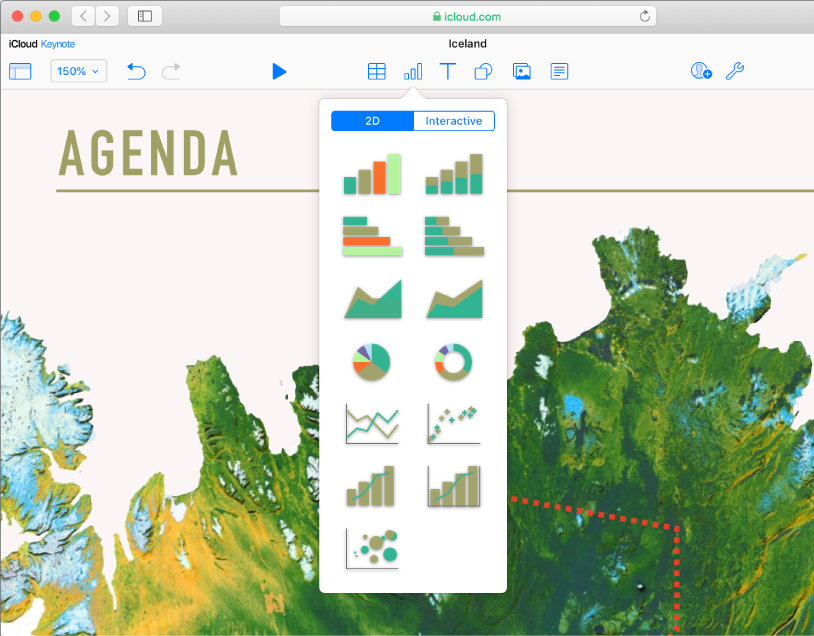
Adicionar texto, fotos, gráficos e mais
Adicione objetos como tabelas, gráficos, formas e imagens a qualquer slide. Você pode colocar objetos em camadas, redimensioná-los e vinculá-los a páginas da web ou outros slides da sua apresentação.
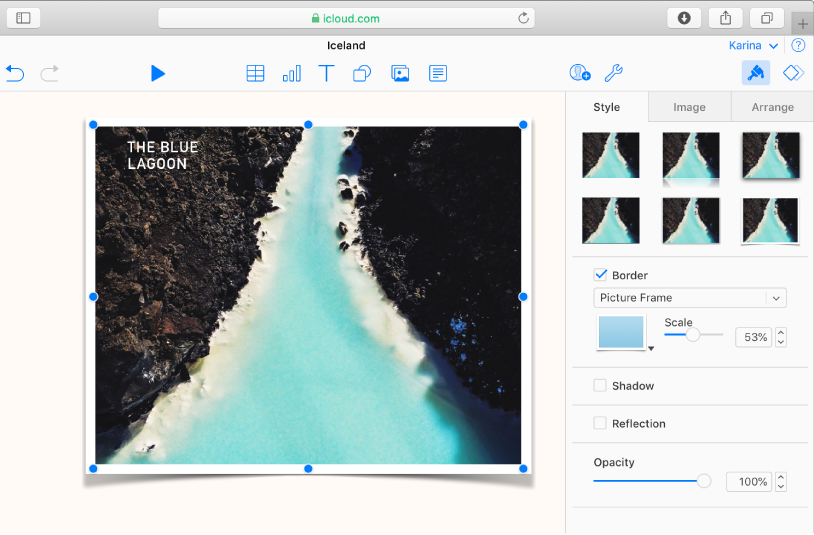
Personalizar todos os detalhes
Personalize a aparência de tudo o que você adicionar em um slide. Escolha uma nova cor, adicione uma sombra projetada, altere a transparência e mais.
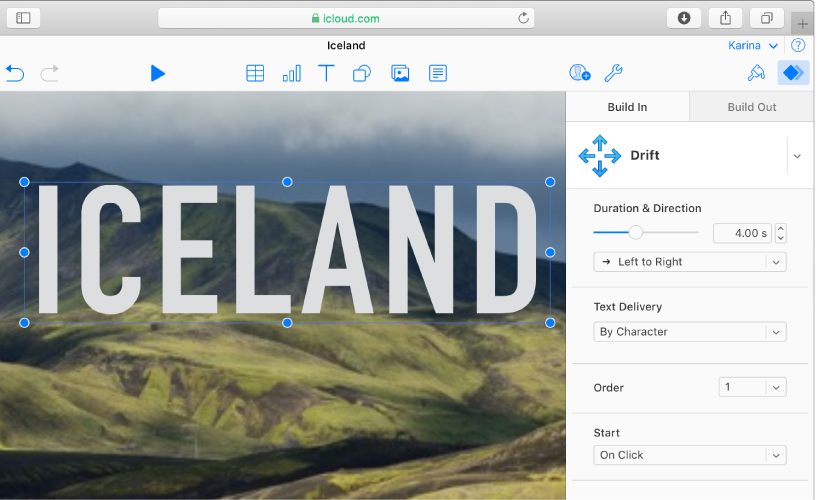
Surpreenda-os com uma animação
Adicione efeitos visuais ou animações para cativar seu público-alvo. Por exemplo, adicione uma transição para que cada slide se dissolva no próximo ou faça com que cada letra em texto flutue em um slide.
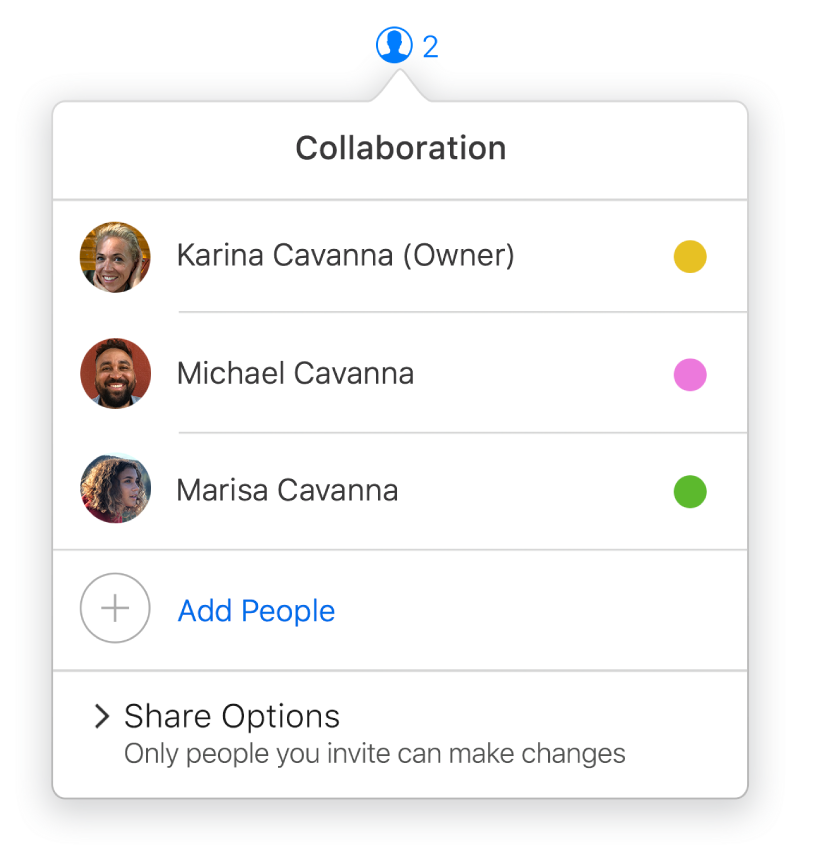
Colaborar em tempo real
Convide outras pessoas para trabalhar com você em sua apresentação. Todos que você convidar podem ver as alterações à medida que são feitas, mas você controla quem pode editar ou apenas visualizar a apresentação.
Para navegar no guia de usuário, clique no Índice no parte de cima da página.